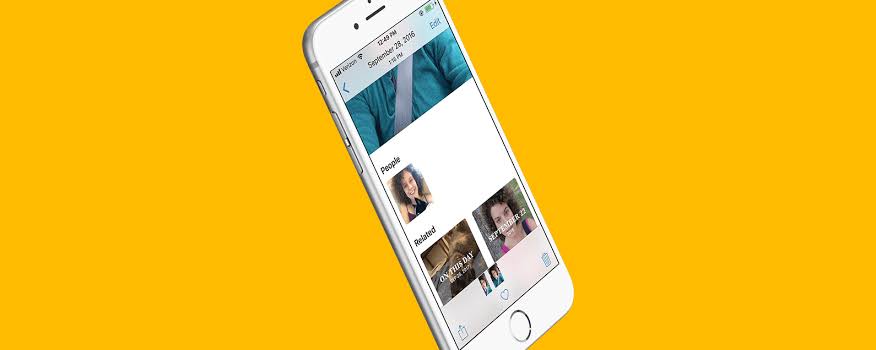
Veel mensen zijn zo blij dat ze een iPhone hebben, zo niet voor niets, in ieder geval vanwege de schoonheid van de telefoon en ook vanwege de goede camera aan de binnenkant. Dit is echter niet alles, er zijn nog andere dingen die u moet doen om ervan te genieten en ervoor te zorgen dat u krijgt wat u wenst.
Foto's maken op je iPhone is niet alles wat je nodig hebt, je moet ze ook ordenen en ordenen zodat je ze op elk gewenst moment kunt openen. Als je hebt geüpdatet naar de nieuwe iOS 15, heb ik goed nieuws voor je. U kunt nu al uw foto's en video's in het album ordenen. Hieronder leest u hoe u dat doet.
Foto's toevoegen aan album op iPhone in iOS 15
Stap 1: Open de foto's App op je iPhone en tik op de Tabblad Foto's van het onderste menu. Nu kunt u kiezen tussen Jaren, Maanden, Dagen en Alle Foto's zoals u dat wilt.
Stap 2: Tik op de foto of video die je wilt toevoegen aan een Album. Om meerdere bestanden toe te voegen, tikt u op Selecteren en kiest u.
Stap 3: Tik na het selecteren op het pictogram Delen linksonder in het venster.
Stap 4: Scroll nu naar beneden en selecteer Toevoegen aan gedeeld album or Toevoegen aan album.
Stap 5: Tik op Nieuw album of selecteer een bestaand album waar u de foto wilt toevoegen.
Een nieuw album maken iOS 15 Foto's-app op iPhone
Stap 1: Open de foto's App op uw iPhone en tik op het tabblad Albums in het onderste menu.
Stap 2: Tik nu op de "+" pictogram van de linkerbovenhoek van het venster
Stap 3: Selecteer het Nieuw album or Nieuw gedeeld album als per uw wilt.
Stap 4: Geef het album een naam en tik op opslaan.
Stap 5: Selecteer vervolgens de gewenste afbeeldingen in het nieuwe album en tik op Klaar .
Foto's en video's verwijderen uit bestaande albums op iPhone in iOS 15
Stap 1: Open de foto's App > Albums tabblad > albums.
Stap 2: Tik op de knop foto of video u wilt verwijderen. Om meerdere bestanden te verwijderen, tikt u op selecteren en kiest u de bestanden.
Stap 3: Tik vervolgens op het Pictogram verwijderen vanaf de rechterbenedenhoek van het scherm.
Stap 4: Tik op Verwijderen uit album om het bestand uit het album te verwijderen.
Hiermee worden de bestanden van de rol verwijderd en ook van het album verwijderd.
Albums hernoemen, herschikken en verwijderen iOS 15 Foto's-app
Stap 1: Open de foto's App > Tabblad Album en tik op Alles zien en tik nogmaals op Bewerken in de rechterbovenhoek van je iPhone-scherm
Stap 2: Hier heb je drie opties om mee te spelen.
Herschikken: Houd het album vast en sleep het naar de nieuwe positie waar u het wilt hebben en zet het neer.
Verwijderen: Tik op het rode minteken, selecteer Album verwijderen om de actie te bevestigen
Stap 3: Tik Klaar bestaan
Dat is alles…
We hopen dat je dit artikel nuttig vindt en dat je je foto's en videoalbum op je iPhone hebt kunnen herschikken. Als je vragen hebt, gebruik dan het opmerkingenveld en vergeet niet om dit bericht ook te delen.
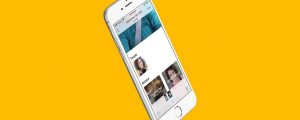





Laat een reactie achter